Vous envisagez de faire la remise à zéro de votre ordinateur? De ce fait, vous souhaiteriez savoir comment formater un PC portable, sans utiliser un lecteur CD? Effectivement, vous trouverez des procédures qui se réalisent à l’aide de CD bootable. Cependant, il est fréquent sur les PC modernes qu’ils ne soient plus dotés d’un lecteur CD. Ne vous faites pas de soucis, cela reste faisable malgré tout. Soit avec une clé USB bootable ou alors en passant par les fonctions disponibles sur Windows 10. Par contre, l’expression « formater un PC » est souvent utilisée à mauvais escient. Il est plutôt question de réinitialiser votre OS. Pour vous permettre de comprendre tout cela, dans un premier temps nous allons vous expliquer ce qu’est la réinitialisation du système par rapport au formatage de disque. Puis lorsque vous y verrez plus clair, nous vous détaillerons quelques procédures accompagnées de leurs étapes pour réinitialiser très simplement votre PC portable.
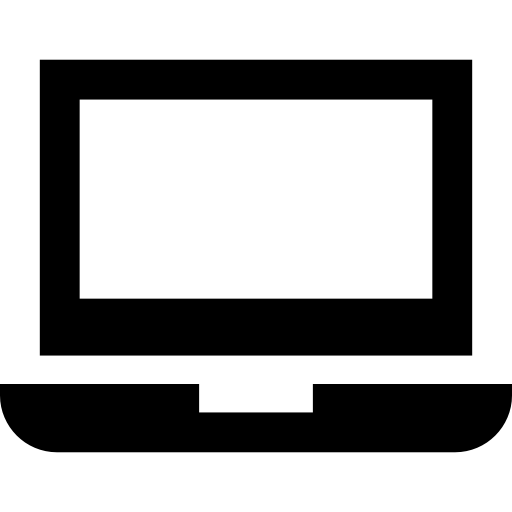
Formater ou réinitialiser un PC portable?
A quoi sert le formatage de disque sur un PC portable?
Formater un disque dur a pour but de le partitionner afin qu’il puisse sauvegarder vos informations. Cela peut s’assimiler à la fabrication d’étagères destinées à meubler une bibliothèque. En parallèle, l’intégralité des informations seront nettoyées sur votre PC portable. Vous aurez après cela un disque tout neuf.
Toutefois, cela sera possible lorsque l’OS n’est pas sauvegardé sur le disque. D’ailleurs, la technique pour y arriver sur un disque dur externe sera vraiment facile. Vous serez capable de la réaliser en quelques étapes. Il faudra juste utiliser l’Explorateur de fichiers pour faire un clic droit sur le disque. Et enfin il faudra choisir « Formater ».
Est-il possible de formater le lecteur C: de votre PC portable?
En ce qui concerne la procédure pour formater le lecteur principal de votre PC portable. ce n’est pas aussi simple car il ne faut pas effacer l’OS. Sinon vous ne pourrez plus avoir d’interface graphique et il vous sera impossible de vous servir de votre ordinateur.
Par conséquent, 2 alternatives se présentent à vous. Il va falloir soit réinitialiser Windows 10 en passant par des fonctionnalités dédiées. Cela va vous permettre de conserver quelques données sauvegardées dans votre répertoire User. Ou alors vous aurez également la possibilité de choisir de faire la remise à l’état d’usine. Il faut savoir que, vous allez pouvoir effectuer cela sans avoir besoin d’un mot de passe. Cela va permettre de réinstaller Windows 10 au-dessus de l’ancienne installation. Pour cela, il faudra créer une clé USB bootable. Nous vous expliquons ces 2 solutions plus bas sur ce tuto.
Ces 2 procédures vont être vraiment utiles si votre OS sera bloqué et que vous subissez des problèmes d’écran bleu avec votre PC portable.
Les méthodes pour réinitialiser votre PC portable sans lecteur CD:
Pour réinitialiser votre PC portable, vous aurez 2 options. Nous avons détaillé chacune d’elles ci-dessous.
Réinitialiser un PC portable à l’aide des fonctionnalités Windows 10:
Avec Windows 10, vous pouvez réinitialiser l’OS en passant par les Paramètres lorsque celui-ci s’allume. Mais si ce n’est pas le cas. Il est également possible de réaliser cette méthode en passant par WinRe. Nous vous présentons les 2 alternatives ci-dessous, afin que vous puissiez appliquer celle qui correspond le mieux à votre situation.
Votre PC portable s’allume:
- Accédez aux Paramètres Windows avec les touches raccourcies Windows + i,
- Puis cliquez sur « Mise à jour et sécurité »,
- Et dirigez vous dans la rubrique « Récupération »,
- Dans le paragraphe « Réinitialiser ce PC », cliquez sur « Commencer »,
- Ensuite vous aurez la possibilité de choisir de « Conserver mes fichiers » ou « Supprimer tout ».
- Et enfin suivez les étapes indiquées.
Votre PC portable ne redémarre plus:
Lorsque votre PC portable ne s’allume plus, il faut dans un premier temps ouvrir WinRe , en réalisant en moyenne trois fois la méthode ci-dessous:
- Appuyez sur le bouton marche/arrêt afin de lancer le système,
- Ensuite lorsque celui-ci se met à charger, cliquez plus de 5 sec sur le bouton power à nouveau pour l’éteindre.
Quand vous aurez réalisé cette première méthode, vous verrez un écran bleu « Choisir une option » sur votre PC portable. Afin de lancer la réinitialisation du système, suivez les étapes ci-dessous:
- Sélectionnez « Dépannage » à l’intérieur du premier écran « Choisir une option »,
- Vous serez alors redirigé sur « Résolution des problèmes », choisissez « Réinitialiser ce PC »,
- Puis comme précédemment, il va falloir choisir de conserver ou non vos documents et suivre les étapes.
Pour avoir plus d’informations sur ce sujet. Nous vous conseillons également de lire l’article suivant: Comment réinitialiser un PC portable?
Réinstaller Windows 10 sur un PC portable à l’aide d’une clé USB bootable:
Si vous souhaitez réinstaller Windows 10 sur votre PC portable. Il faudra au préalable créer la clé USB bootable de la même façon qu’expliqué ci-dessous. Ensuite il vous suffira de allumer votre ordinateur à l’aide de la clé USB connectée sur le port USB. Pour pouvoir faire cela il va falloir vous équiper d’une clé USB vierge.
Générer une clé USB bootable pour un PC portable:
- Dirigez vous sur le site officiel de Microsoft afin de récupérer l’outil de création support afin de générer le fichier ISO,
- Cliquez sur le bouton « Télécharger maintenant l’outil »,
- Lancez l’exécutable téléchargé pour ouvrir l’utilitaire,
- Autorisez les règles d’utilisation,
- Et parcourez les étapes en choisissant les alternatives suivantes
- « Créer un support d’installation (clé USB, DVD ou, fichier ISO) pour un autre PC »
- Et « Disque mémoire flash USB ».
Démarrer votre PC portable à l’aide de la clé USB bootable:
Une fois que la clé USB est disponible. Il vous suffit de la connecter à votre PC portable. Ensuite appuyez sur le bouton marche/arrêt. En général l’ordinateur boot automatiquement sur la clé, ainsi vous accéderez à l’utilitaire d’installation Windows. Si ce n’est pas le cas, il faudra que vous accédiez au BIOS de votre PC pour modifier l’ordre du boot. Pour connaître la méthode pour y arriver, nous vous conseillons de lire l’article suivant: Comment entrer dans le BIOS de mon PC portable.?
Pour conclure: Quand vous souhaitez formater votre PC portable sans utiliser un lecteur CD, il s’agit en réalité de réinitialiser l’OS parce que votre ordinateur ne peut pas fonctionner sans celui-ci. Vous pouvez pour cela soit employer les fonctions Windows en passant par les Paramètres Mise à jour et sécurité section « Récupération ». Ou alors réinstaller Windows à l’aide d’une clé USB bootable. Dans tous les cas, vous perdrez les applis et configurations. Mais dans la 1ère solution, vous pouvez conserver certaines données.
Dans le cas où vous souhaitez d’autres informations sur votre PC portable, vous pouvez regarder les tutoriels de la catégorie : PC portable.
